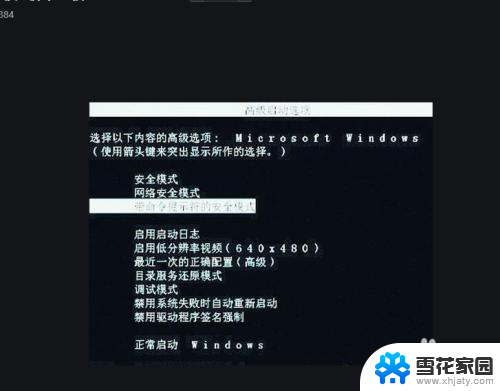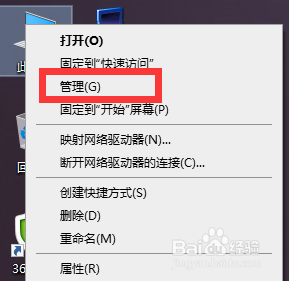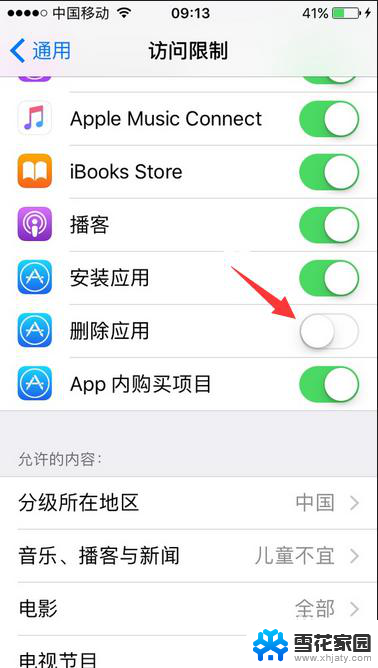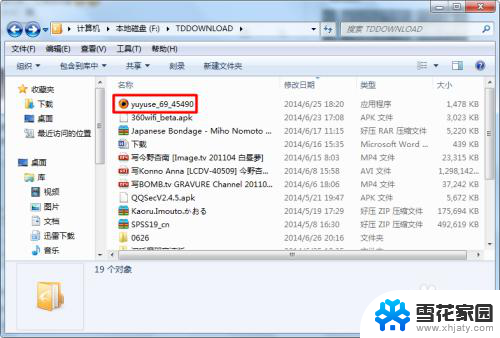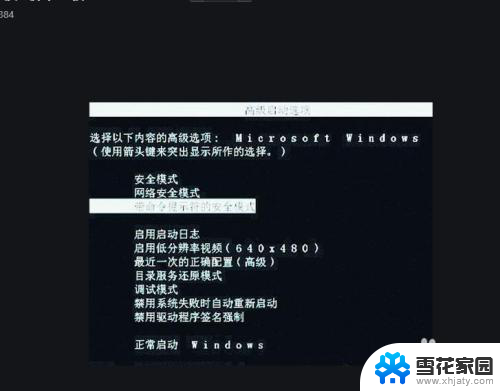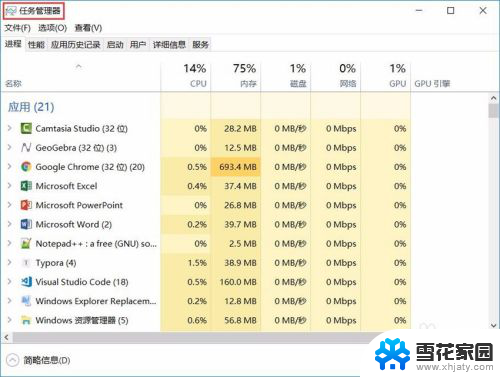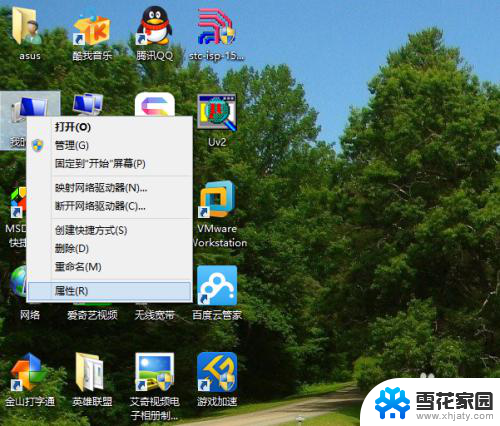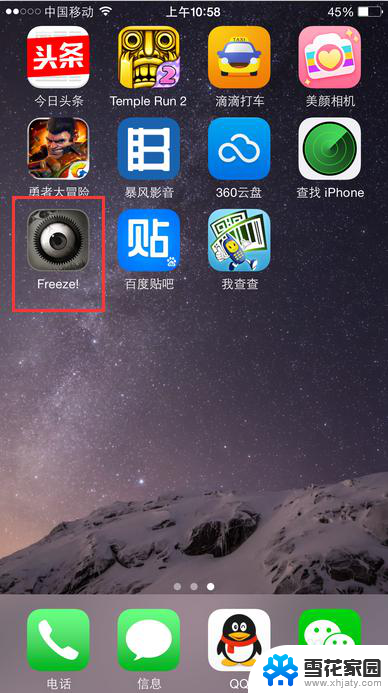桌面的软件卸载不掉怎么办 软件无法删除怎么办
在使用电脑时,我们经常会遇到一些软件无法正常卸载的情况,这可能会给我们的电脑带来一些困扰,当我们在桌面上右键点击软件图标却无法选择卸载选项时,我们该如何处理呢?这时我们可以尝试通过其他方式来删除这些软件,比如使用专门的卸载软件或者在安全模式下尝试删除。通过这些方法,我们可以解决软件无法删除的问题,保持我们的电脑清洁整洁。
步骤如下:
1. 方法一:尝试在安全模下卸载
有时我们总会遇到在卸载时提示软件被占用等无法卸载,也无法通过Windows控制面板的【应用和功能】正常方式卸载某个软件。遇到这种情况可重新开机按f8进入安装模式中进行卸载即可。
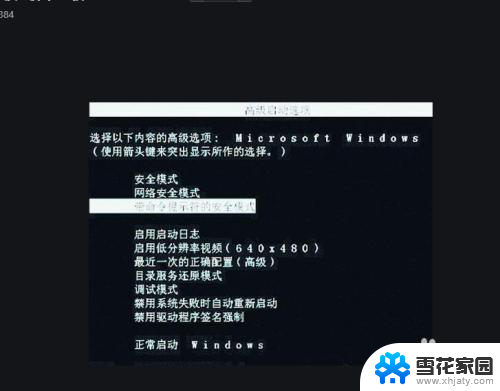
2.方法二: 从注册表中卸载软件
注册表中存储着关于软件的一切信息,当一个软件的直接卸载链接或快捷方式丢失。或者有系统控制面板中的【应用和功能】管理模块无法卸载时,通过注册表可以获取其卸载信息。
2.1从开始运行中输入regedit,打开注册表编辑程序,如下图:
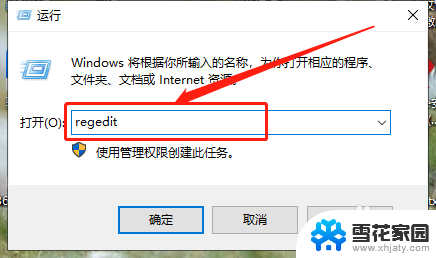
3.2.2在注册表编辑程序中展开到【HKEY_LOCAL_MACHINE\SOFTWARE\Microsoft\Windows\CurrentVersion\Uninstall】。见下图:
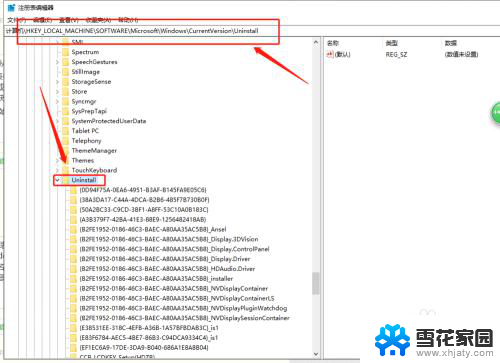
4.2.3在该分支下,已安装的软件名称及一些数字编号的软件,可点开任意一个数字编号,就可以在右侧窗格中的DisplayName一项后看到软件的名称了
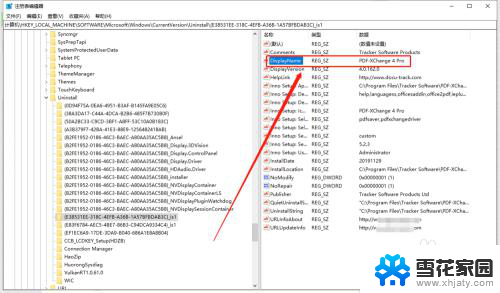
5.如果找到我们要卸载的软件,同样在右侧窗格中寻找一个UninstallString的字符串项。双击这个项,在打开的窗口中将【数值数据】下的命令行选中,然后复制到运行窗口中,就可以对这个软件进行卸载了。
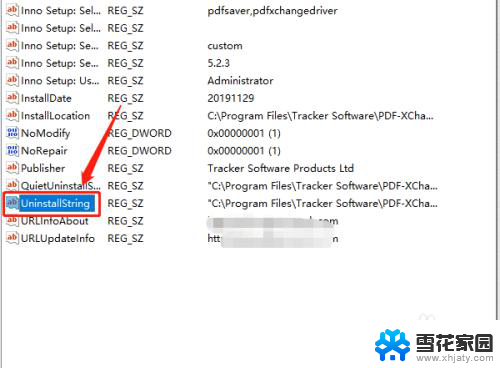
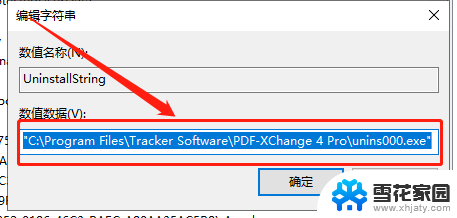
6.方法三:用第三方工具卸载软件
如果你觉以上方法很麻烦,可以用360软件管家来卸载也是不错的方法,但这要是正常的安装程序才可以卸载,一般的绿色软件是不出再现在卸载列表中的。只能手动删除。
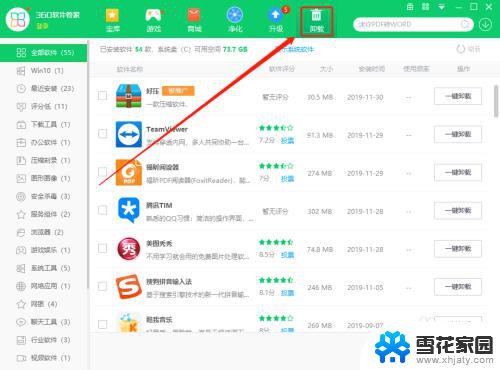
以上就是桌面的软件卸载不掉怎么办的全部内容,如果你遇到这种情况,可以根据以上方法来解决,希望对大家有所帮助。